Windows で nginx を素早くインストールし、自動的に起動するように設定する
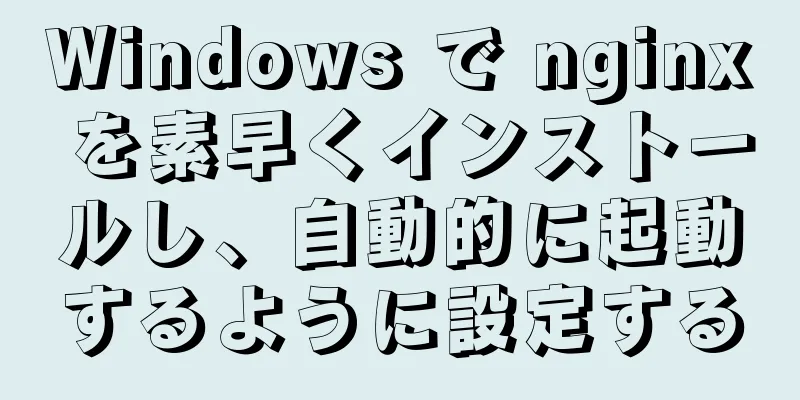
|
Nginx は、すでに日常の開発でよく使用されているツールです。シンプルで高速なインストールと構成により、展開とデバッグに費やす時間が大幅に短縮されます。この記事では
1. Windows システムでの Nginx のインストールと起動プロセス:
1. nginx 公式サイト (http://nginx.org/en/download.html) から対応するバージョンをダウンロードします。解凍のために 2. Nginx を次の 2 つの方法で起動します。 nginx.exe をダブルクリックするだけで、黒いポップアップ ウィンドウが点滅し、起動が完了します。 cmd コマンド ウィンドウを開き、nginx ディレクトリに切り替えて、コマンド nginx.exe または start nginx を入力し、Enter キーを押します。 3. nginx が正常に起動されているかどうかを確認します。 ブラウザのアドレスバーに URL http://localhost:80 を直接入力し、Enter キーを押します。起動が成功したことを示す次のページが表示されます。
cmd コマンド ウィンドウにコマンド tasklist /fi "imagename eq nginx.exe" を入力することもできます。次の結果が表示されれば、起動は成功です。
4. nginxをシャットダウンする cmdコマンドウィンドウを使用してnginxを起動した場合、 cmd コマンドラインに nginx コマンド nginx -s stop (nginx をすぐにシャットダウン) または nginx -s quit (nginx を完全にシャットダウンし、操作ログを保持) を入力します。
2. 起動時にNginxを自動的に起動するように設定するWindows Service Wrapper ガジェットを使用して Nginx を Windows サービスに変換し、サービス センターで自動起動を構成して、Windows の起動時に Nginx サービスが自動的に開始されるようにします。 1. セルフスタートツールをダウンロードするツールのダウンロード URL: https://github.com/winsw/winsw/releases 以下に示すように、これは
上記のgithubは、より高速に動作させるために外部ネットワークへのアクセスが必要です。外部ネットワークがない学生のためにダウンロードしておきました。ご自身でダウンロードしてください〜 32 ビット: リンク: https://pan.baidu.com/s/1M5A5pWzQopqAsNRUxUL_AA 抽出コード: a6kf 64 ビット: リンク: https://pan.baidu.com/s/1Qv00LQOiW_CTyIHqY1wzlA 抽出コード: cay8 2. 自動起動ツールをインストールするステップ 1 : ダウンロード後、ツールを Nginx インストール ディレクトリに配置し、 ステップ 2 : nginx サービス関連のログを保存するために、nginx インストール ディレクトリに新しいサービス ログ フォルダー server-logs フォルダーを作成します。 ステップ 3 : このディレクトリに新しい nginx-service.xml ファイルを作成し、構成情報を書き込みます。構成が完了したら、これを使用して Nginx を Windows サービスとして登録できます。 ファイル構成の内容は次のとおりです。重要なポイントは、ログファイルの場所、起動コマンド、シャットダウンコマンドの 3 つです。私の nginx ディレクトリは
<!-- nginx-service.xml -->
<サービス>
<id>nginx</id>
<name>nginx</name>
<description>nginx</description>
<ログパス>D:\work\nginx\nginx-1.18.0\server-logs\</ログパス>
<logmode>ロール</logmode>
<依存></依存>
<実行ファイル>D:\work\nginx\nginx-1.18.0\nginx.exe</実行ファイル>
<stopexecutable>D:\work\nginx\nginx-1.18.0\nginx.exe -s 停止</stopexecutable>
</サービス>3. Windowsサービスにnginxを追加する上記の内容が設定されたら、nginx インストール ディレクトリで管理者としてコマンド
Windows サービスのその後の変更プロセスは、学生にとって明らかであるはずです。スタートアップ モードを自動に変更するだけです。
次にnginxサービスを起動します
起動後、
付録: ツールのその他のコマンド
Windows に nginx をすばやくインストールし、起動時に自動的に起動するように構成する方法について説明したこの記事はこれで終わりです。起動時に nginx が自動的に起動することに関する関連コンテンツをさらにご覧になりたい場合は、123WORDPRESS.COM で以前の記事を検索するか、以下の関連記事を引き続き参照してください。今後とも 123WORDPRESS.COM をよろしくお願いいたします。 以下もご興味があるかもしれません:
|
<<: シンプルなCSSアニメーションのtransition属性の詳しい説明
推薦する
UbuntuからMySQLを削除して再インストールする方法
まずmysqlを削除します: sudo apt-get remove mysql-*残ったデータをク...
JS で CSS 変数を使用する方法
JS で CSS 変数を使用する方法:export キーワードを使用して、js オブジェクトを le...
Docker で Redis クラスターを素早く構築する方法の例
Redis クラスターとはRedis クラスターは、Redis が提供する分散データベース ソリ...
Element UI をインストールして vue3.0 でベクター グラフィックスを使用する方法
ここでは、v3 のインストールと使用にのみ焦点を当てます。v2 について学びたい場合は、公式 Web...
jsを使用してカルーセル効果を実現する
今日は、参考までに、jsを使用してカルーセルマップの効果を実現する方法についてお話ししましょう。具体...
XHTML 入門チュートリアル: よく使われる XHTML タグ
<br />記事と同様に、Web ページにも明確な段落と重要度の異なるタイトルが必要です...
vue+el-upload は複数ファイルの動的アップロードを実現します
vue+el-upload 複数ファイルの動的アップロード、参考までに具体的な内容は以下のとおりです...
Vue+Element UIはドロップダウンメニューのカプセル化を実現します
この記事の例では、ドロップダウンメニューのカプセル化を実装するためのVue + Element UI...
Vueは画像のズームとドラッグをサポートするリッチテキストエディタを統合しています
必要:ビジネス要件によると、写真をアップロードできる必要があり、アップロードされた写真はモバイル端末...
MySQL統計テーブルのサイズを説明する例
各データベース内の各テーブルのサイズをカウントすることは、データ ガバナンスの最も単純な要件の 1 ...
Vue で動的に読み込まれたローカル画像を処理する方法
問題を見つける今日は、vue ファイルにローカル画像を導入する際に問題が発生したので、この記事を書き...
VMwareがモジュールディスクを早期に開けない場合の解決策の詳細な説明
VMWare (Virtual Machine ware) は、「仮想 PC」ソフトウェア会社です。...
ウェブサイトをIE6、7、8、9の古いバージョンに対応させるための3つのソリューション
Microsoft は後からブラウザの研究開発に力を入れてきましたが、実際のところ、最新の IE ブ...
ES6 の Set および WeakSet コレクションの詳細な説明
目次セットは値が重複しない特別なコレクションです。セットコレクション基本API独自の価値判断セットを...
Nginx における 2 つの現在の制限方法についての簡単な説明
負荷は通常、システム設計時に予測されます。システムがパブリック ネットワークに公開されている場合、悪...

















